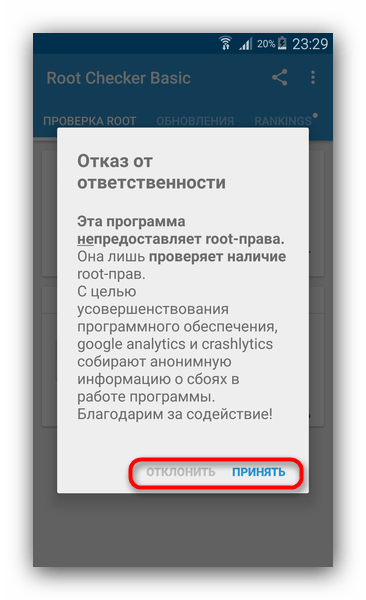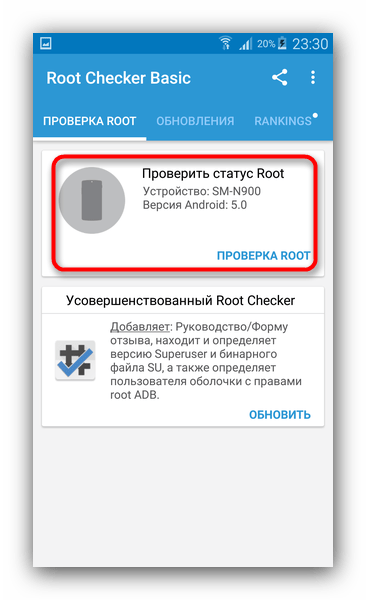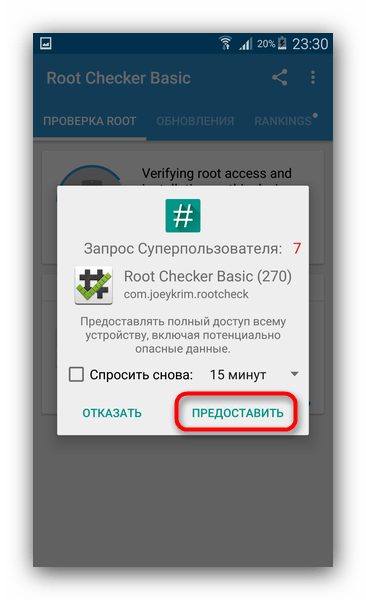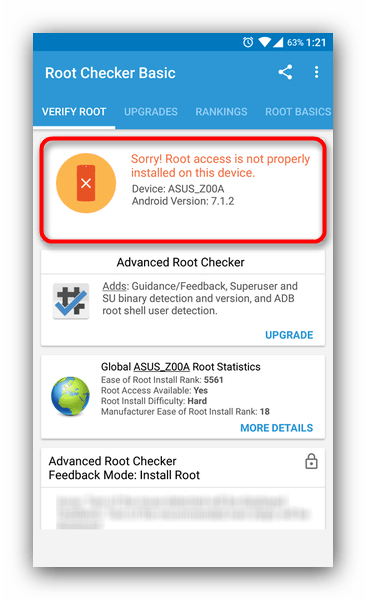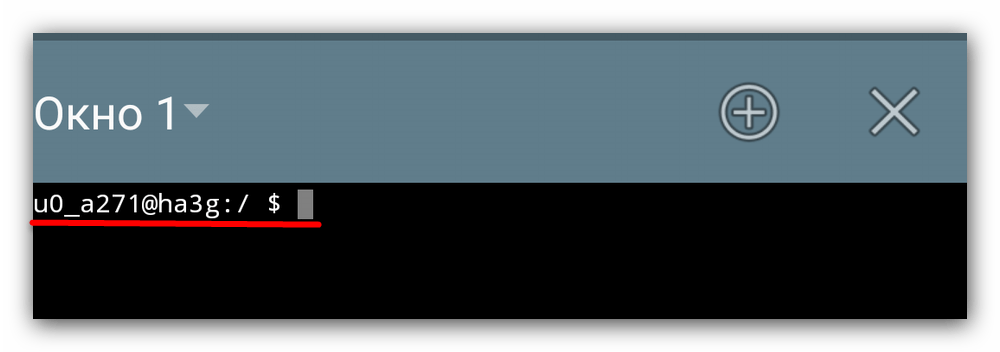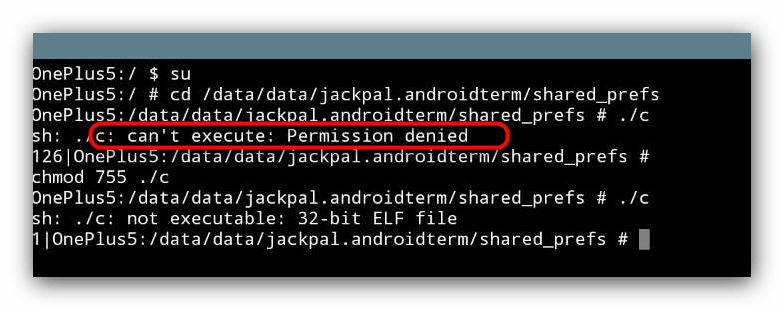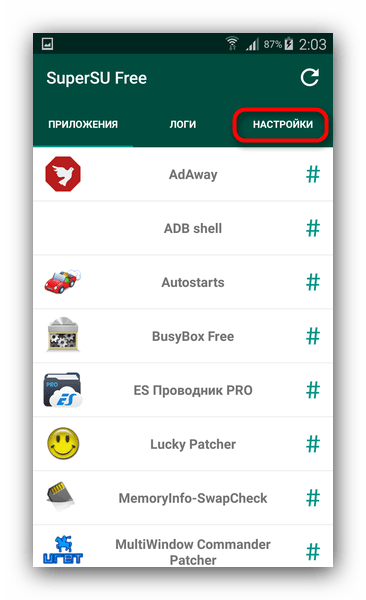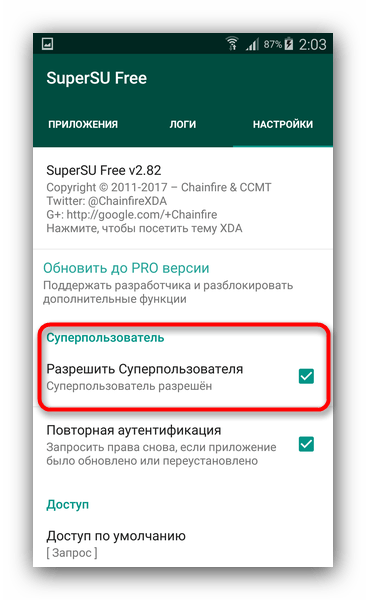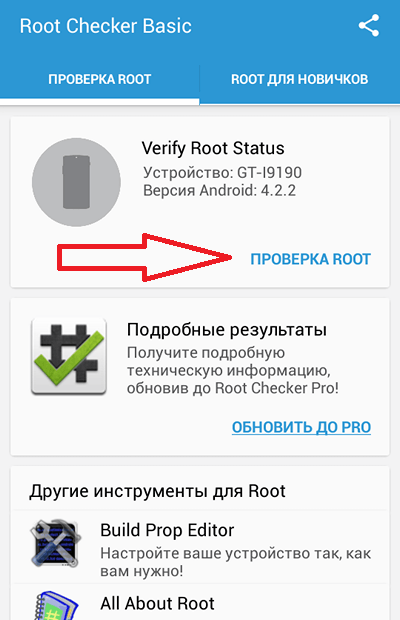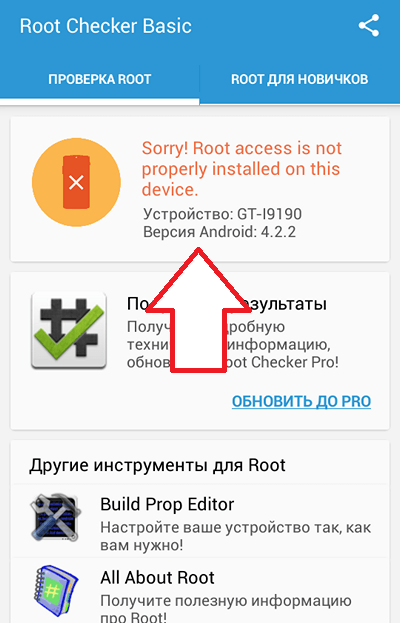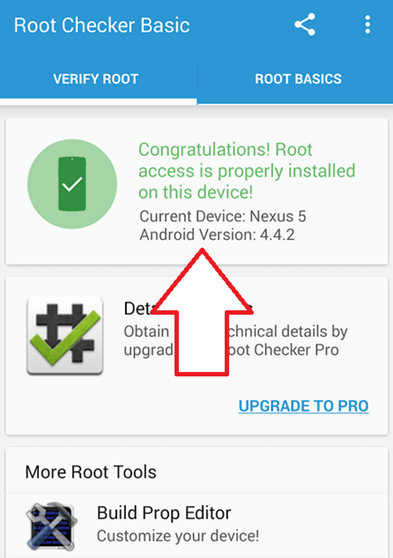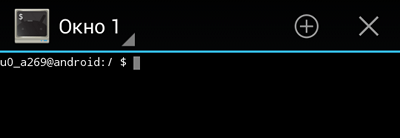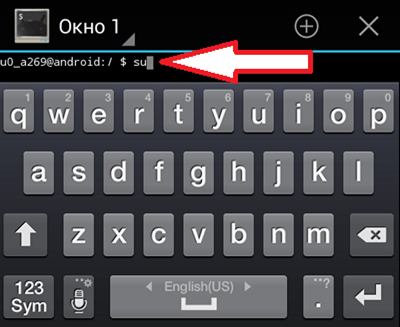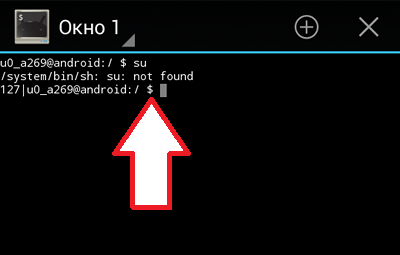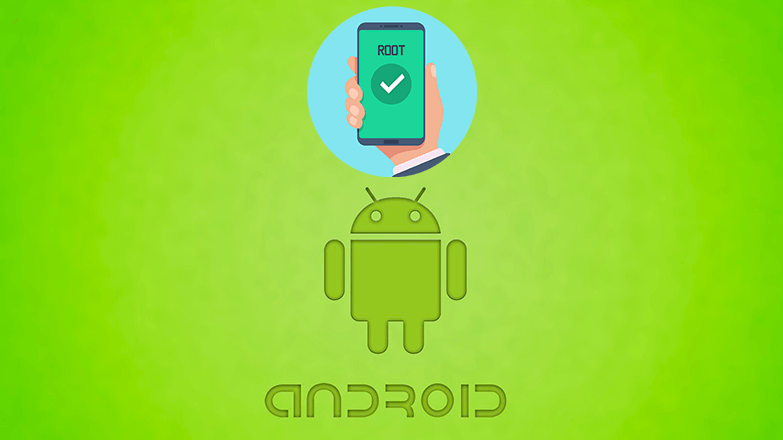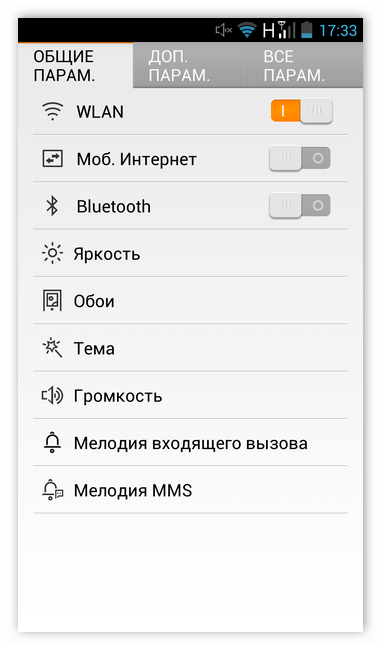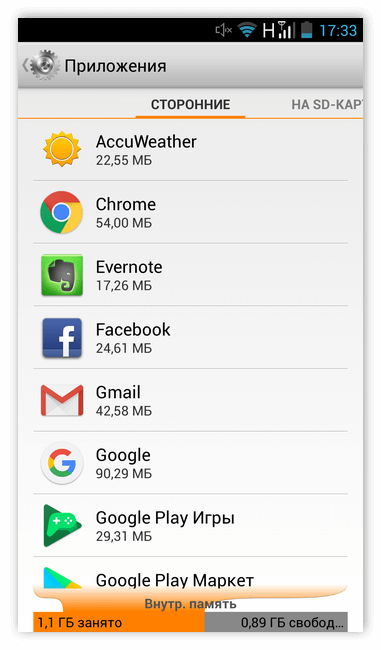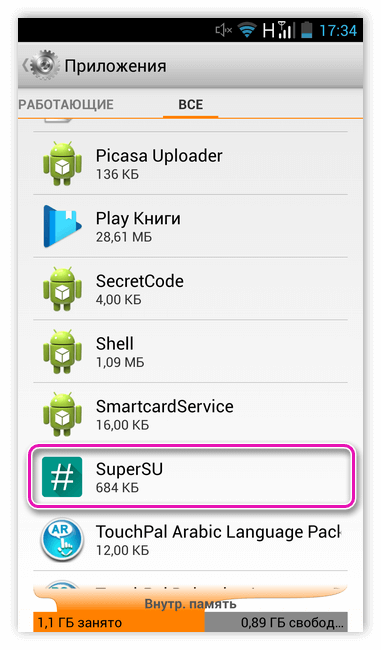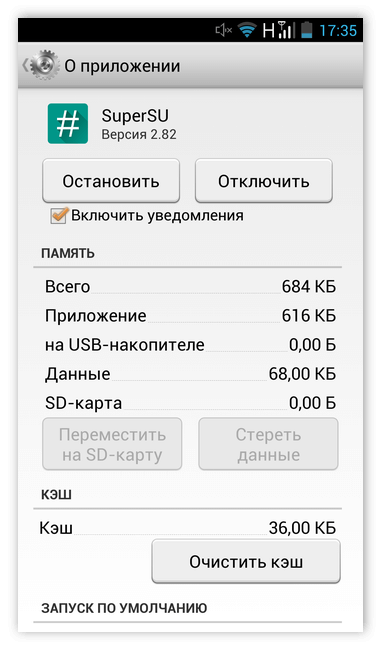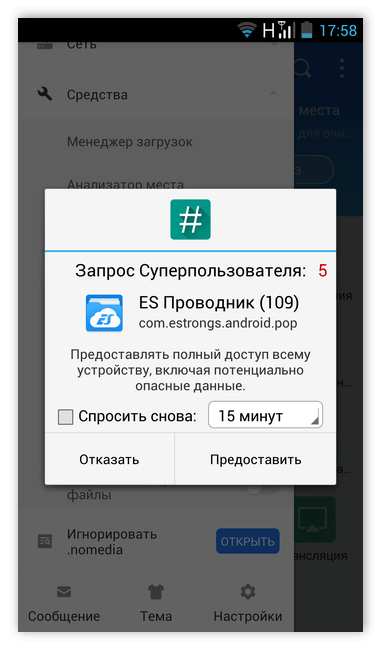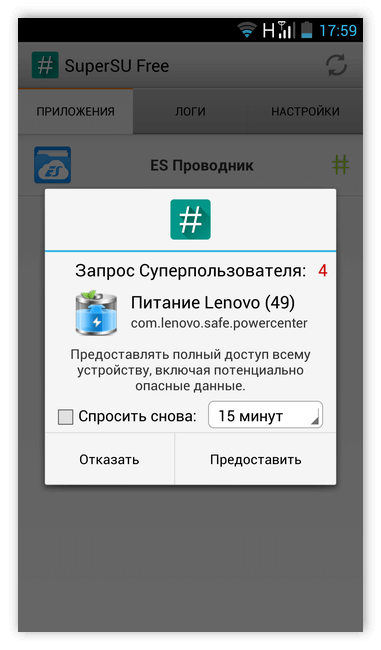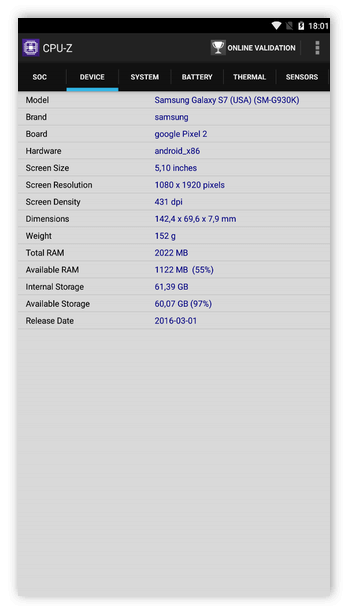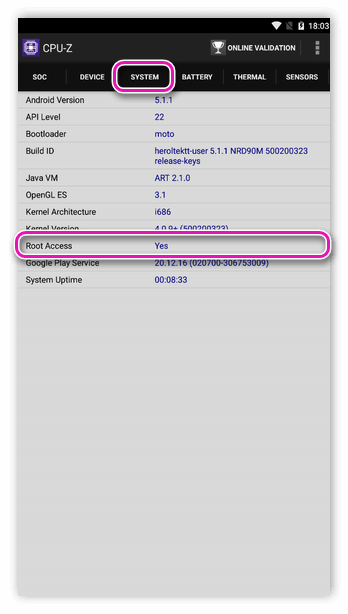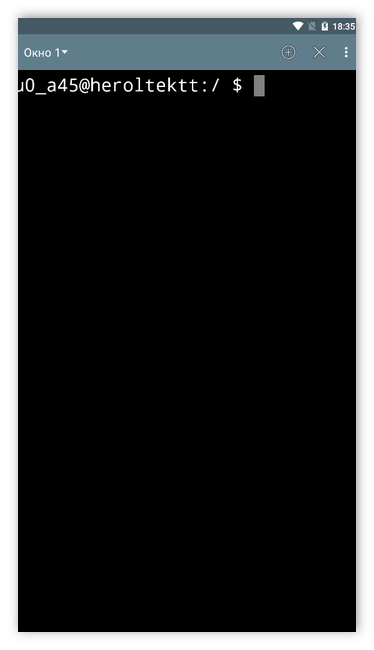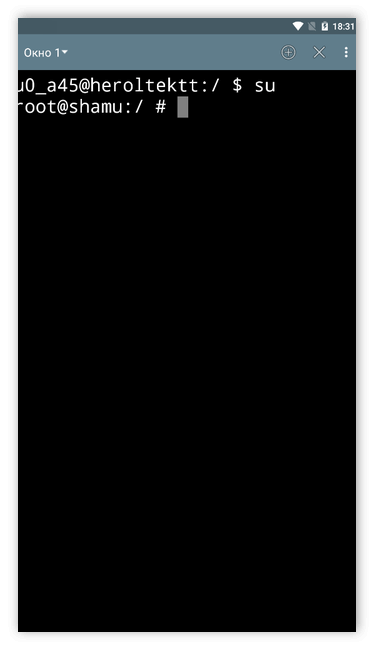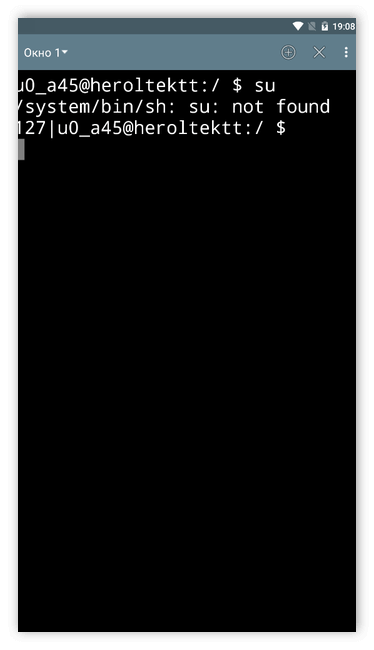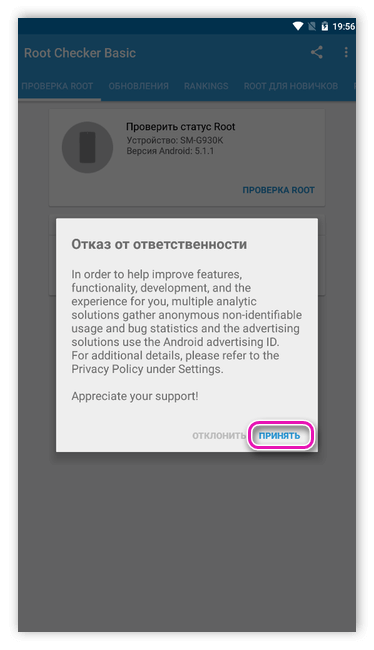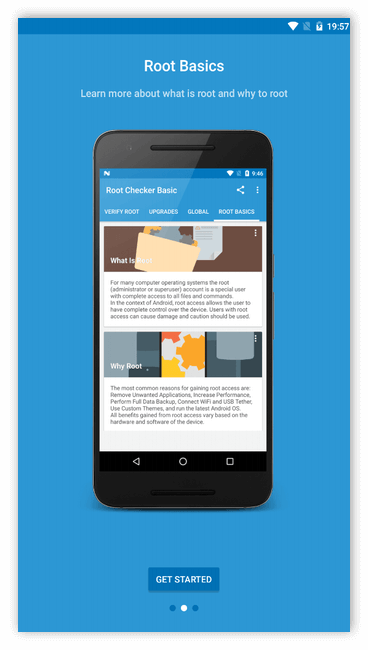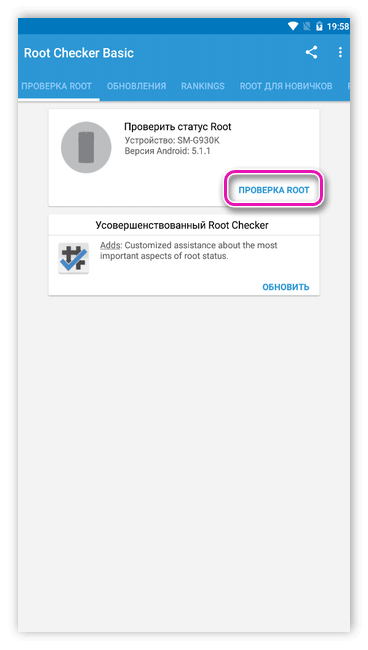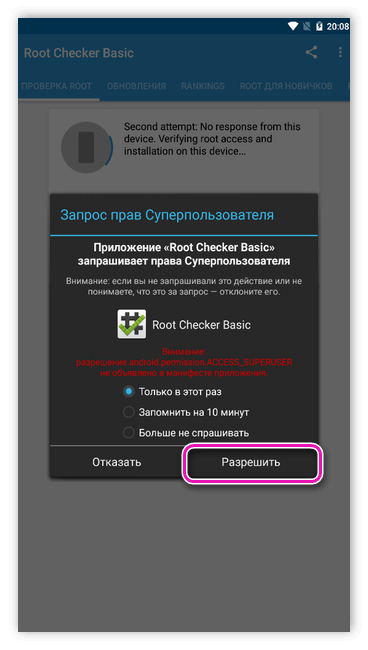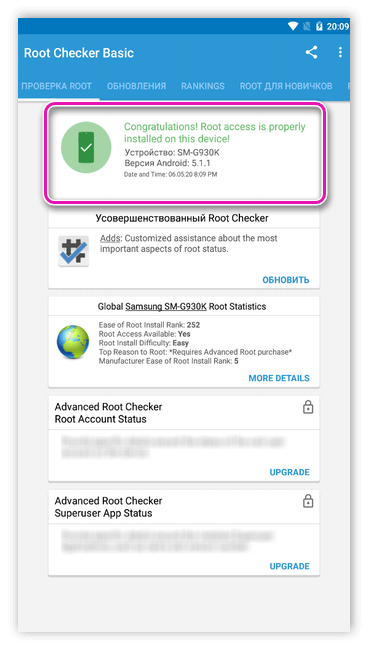- Как проверить наличие рут-прав на Android
- Как узнать, получилось ли установить режим Superuser
- Способ 1: Root Checker
- Способ 2: Terminal Emulator for Android
- Рут-права установлены, но не отображаются в системе
- Причина 1: Отсутствует менеджер разрешений
- Причина 2: Суперпользователь не разрешен в системе
- Причина 3: Некорректно установлен бинарный файл superuser
- Как проверить если ли ROOT права на Android
- Проверяем наличие ROOT прав на Андроид при помощи Root Checker
- Проверяем, есть ли Рут права на Андроид при помощи Terminal Emulator
- Как проверить root-права на Android?
- Когда это может понадобиться?
- Чем чреваты root-права?
- Использование Root Checker
- Подведение итогов
- Проверка рут-прав на Андроиде
- Возможна ли проверка наличия рут-прав на смартфоне
- Как правильно и точно проверить наличие рут-прав на телефоне
- Какие программы можно использовать для этого
Как проверить наличие рут-прав на Android
Как узнать, получилось ли установить режим Superuser
Способов активировать «режим админа» в Android существует немало, однако эффективность того или иного из них зависит от самого устройства и его прошивки – кому-то достаточно приложения вроде KingROOT, а кому-то придется разблокировать загрузчик и установить модифицированное рекавери. Собственно вариантов проверки, сработал ли тот или иной метод, существует несколько.
Способ 1: Root Checker
Небольшое приложение, единственное предназначение которого – проверка устройства на предмет наличия рут-доступа.
- Откройте приложение. Первым делом появится окно с уведомлением, предупреждающим о сборе анонимной статистики. Если согласны, жмите «Принять», если нет – «Отклонить».
После вводной инструкции (она на английском и не слишком полезна) получите доступ к главному окну. В нем следует нажать на «Проверка Root».
В процессе проверки приложение попросит соответствующий доступ – возникнет окошко разрешения.
Естественно, доступ необходимо разрешить.
Если такого окна не появилось – это первый признак проблемы!
Если вы уверены, что получили рут-доступ, но приложение говорит о его отсутствии – читайте пункт о неполадках в конце статьи.
Проверка с помощью Root Checker – один из самых простых методов. Однако и он не без недостатков — в бесплатном варианте приложения присутствует реклама, а также надоедливые предложения купить Pro-версию.
Способ 2: Terminal Emulator for Android
Поскольку Андроид представляет собой систему, основанную на Linux-ядре, есть возможность установить на устройство под управлением этой ОС эмулятор терминала для привычной пользователям Линукс-консоли, в которой можно проверить наличие рут-привилегий.
- Открываем приложение. Появится окно командной строки и клавиатура.
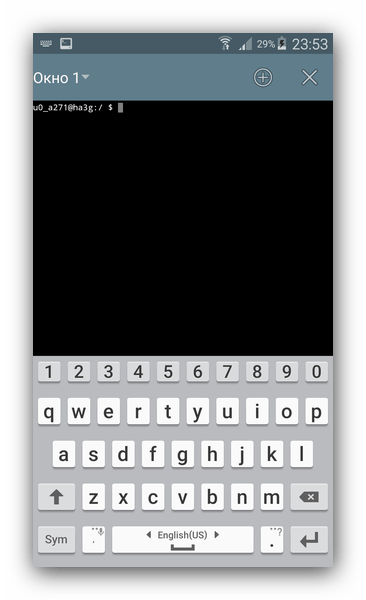
Обратите внимание на вид первой строки – имя пользователя (состоит из имени учетной записи, разделителя и идентификатора устройства) и символ «$».
Единственный недостаток этого способа — он чуть сложнее предыдущего, однако и с ним справятся даже начинающие пользователи.
Рут-права установлены, но не отображаются в системе
Причин такого варианта развития событий может быть несколько. Рассмотрим их по порядку.
Причина 1: Отсутствует менеджер разрешений
Таковым является приложение, например, SuperSU. Как правило, при получении рут-прав оно устанавливается автоматически, поскольку без него само наличие прав суперпользователя бессмысленно – приложения, требующие root-доступ, не умеют его получать сами по себе. Если среди установленных программ не нашлось нужного, скачайте его и установите. Мы возьмем за пример уже упомянутый СуперСу, вы можете выбрать любой его аналог.
Причина 2: Суперпользователь не разрешен в системе
Иногда после установки менеджера разрешений требуется вручную включить рут-права для всей системы. Это делается так.
- Заходим в СуперСу и тапаем по пункту «Настройки».
В настройках смотрим, проставлена ли галочка напротив «Разрешить суперпользователя». Если нет – то проставляем.
После этих манипуляций все должно встать на место, но все-таки рекомендуем вам повторно проверить систему одним из описанных в первой части статьи способов.
Причина 3: Некорректно установлен бинарный файл superuser
Скорее всего, произошел сбой во время процесса прошивки исполняемого файла, который отвечает за наличие прав суперпользователя, из-за чего появился такой себе «фантомный» рут. Кроме этого, возможны и другие ошибки. Если вы столкнулись с таким на девайсе под управлением Android 6.0 и выше (для Samsung – 5.1 и выше), вам поможет сброс до заводских настроек.
В случае если ваше устройство работает на версии Андроид ниже 6.0 (для Самсунг, соответственно, ниже 5.1) можно попробовать получить рут заново. Крайний случай – перепрошивка.
Большинству пользователей права суперпользователя не требуются: они рассчитаны, в первую очередь, на разработчиков и энтузиастов, оттого и имеются некоторые сложности с их получением. Кроме того, с каждой новой версией ОС от Google получить такие привилегии становится все сложнее, и, следовательно, выше вероятность сбоев.
Помимо этой статьи, на сайте еще 12470 инструкций.
Добавьте сайт Lumpics.ru в закладки (CTRL+D) и мы точно еще пригодимся вам.
Отблагодарите автора, поделитесь статьей в социальных сетях.
Источник
Как проверить если ли ROOT права на Android
ROOT права – это права «главного» пользователя операционной системы. Такого пользователя также называет «суперпользователем». Если у вас есть ROOT права, то вы можете выполнять любые операции с операционной системой. Так как у вас будет неограниченный доступ к любым файлам и командам.
На Android устройствах ROOT права позволяют пользователям полный контроль над своим устройством. Имея такие права, пользователь может редактировать системные файлы и удалять защищенные системой приложения.
Если у вас Android устройство с прошивкой от производителя, то, скорее всего, на нем нет ROOT прав. Но, на многих кастомных прошивках ROOT права включены по умолчанию. В этом случае нужно как то проверить, если ROOT права на данном Андроид устройстве.
К счастью, сделать это довольно Андроид очень просто. Все что вам нужно сделать, это установить специальное приложение с Google Play. Например, вы можете использовать приложение Root Checker от разработчика joeykrim.
Проверяем наличие ROOT прав на Андроид при помощи Root Checker
Запустите данное приложение на вашем Андроид устройстве. При первом запуске вы увидите предупреждение об отказе от ответственности». Для того чтобы приложение открылось вам нужно нажать на кнопку «Принять». После этого вы увидите интерфейс приложения, здесь нужно просто нажать на кнопку «Проверка ROOT».
После этого приложение проверит наличие ROOT прав и сообщит о результате проверки. На скриншоте (ниже) видно, что на проверяемом устройстве ROOT права отсутствуют.
Если же ROOT права есть на данном устройстве, то вы увидите вот такое сообщение (см. скриншот ниже).
Проверяем, есть ли Рут права на Андроид при помощи Terminal Emulator
Еще один способ проверить, если рут права на Андроиде это приложение Terminal Emulator. Данное приложение является эмулятором терминала для операционной системы Андроид. После запуска данного приложения на вашем Андроид устройстве вы увидите командную строку.
В данную командную строку нужно ввести команду su и нажать на клавишу ввода на клавиатуре.
После ввода данной команды, на экране появится знак «$» или «#».
Знак «$» означает, что на данном Android устройстве нет рут прав, если же вы увидите знак «#», то это означает, что рут права есть.
Источник
Как проверить root-права на Android?
Бывают такие ситуации, когда хочется узнать, если рут права на используемом устройстве. Начинающим пользователям кажется, что это невозможно. Но на самом деле в этом нет ничего сложного, убедиться в чём поможет открытая вами статья.
Когда это может понадобиться?
Вопрос «Как проверить наличие рут прав на Андроид?» может возникнуть по нескольким причинам:
- Вы собираетесь установить банковский клиент. Многие из них откажутся функционировать на «рутованных» девайсах. Например, так строго относится к аспектам безопасности популярный в России «Сбербанк Онлайн». Вы установили root права, но сомневаетесь в том, правильно ли это сделали. Ваша прошивка недавно обновилась до свежей версии. Иногда это приводит к тому, что root-доступ благополучно закрывается. Вы купили или собираетесь приобрести смартфон на базе операционной системы Android с рук. В таком случае проверка будет не лишней — так вы сможете понять, придется ли вам в будущем искать возможности получения root-прав.
И это только самые распространенные причины проверки! Если постараться, то можно выдумать и другие ситуации, когда хочется узнать, «рутован» ли ваш девайс.
Чем чреваты root-права?
Но для начала давайте постараемся понять, на что вообще влияет предоставленный root-доступ. Во-первых, как уже сказано выше, он не позволяет нормально работать клиентам банковских карт. Подобные приложения просто будут выдавать ошибку. Во-вторых, полноправный доступ к системным файлам обязывает вас быть более ответственными. Теоретически вы можете удалить что-то, в результате чего аппарат перестанет нормально работать.
Но на самом деле в root-доступе больше плюсов, чем минусов. С ним вы можете установить одну из программ, предназначенных для блокировки рекламных баннеров. Сможете вы и модифицировать операционную систему. Да что уж там говорить, без получения прав root невозможно установить стороннее Recovery меню, тем самым подготовив смартфон к установке кастомной сборке Android!
Использование Root Checker
Сама операционная ничего о наличии root прав вам ничего не скажет. Зато это сделает стороннее приложение под названием Root Checker. Оно находится в Google Play и работает на всех устройствах с Android 3.1 или более свежей версией этой операционки. Программа позволяет проверить, предоставлен ли пользователю root доступ — это единственное её предназначение. Итак, совершите следующие действия:
Шаг 1. Скачайте и установите Root Checker.
Шаг 2. Нажмите кнопку «Принять». Это требуется на Android 5.0 и более ранних версиях операционной системы. На Android 6.0 этот шаг пропускается.
Шаг 3. Запустите программу.
Шаг 4. Нажмите на кнопку «Принять», согласившись с тем, что это приложение не способно предоставить вам root доступ, если таковой не обнаружится.
Шаг 5. Нажмите на кнопку «ОК».
Шаг 6. Нажмите на кнопку «Проверка ROOT». При необходимости переместитесь в одноименную вкладку.
Шаг 7. Проверка займёт считанные секунды. В результате вы увидите англоязычное сообщение и соответствующую иконку. Зеленая галочка говорит о наличии root прав. Красный крестик даст понять, что root доступ отсутствует или установлен неправильно.
Как напоминают разработчики, существует усовершенствованная версия этой программы. Она дополнительно укажет вам, какая версия SuperUser используется, а также предоставит другую полезную информацию. Но распространяется это приложение уже на платной основе.
Подведение итогов
Конечно, установка Root Checker — это не единственный способ проверить, присутствуют ли права суперпользователя. Например, можно ещё скачать Android Terminal Emulator и прописать в этом приложении «su», нажав затем кнопку ввода. Но этот и прочие способы гораздо сложнее, в связи с чем их использование практически бессмысленно.
Источник
Проверка рут-прав на Андроиде
Root-права полностью открывают скрытые функции системы. Если на телефоне стоит прошивка производителя, то на нем почти гарантировано прав суперпользователя не будет. Кастомные прошивки напротив, часто имеют эти права, что способно стать источником проблем, вроде прекращения поддержки бесконтактных платежей. И если есть ли рут-права на телефоне, то как узнать об этом? Доступно два метода: самостоятельно или при помощи программы.
Возможна ли проверка наличия рут-прав на смартфоне
Проверка рут прав на Андроид возможна тремя способами:
- Внутренними инструментами.
- Воспользовавшись Root Checker.
- Используя диагностические утилиты.
Далее они будут разобраны подробно.
Как правильно и точно проверить наличие рут-прав на телефоне
Самый легкий способ — визуальный. Для этого не стоит устанавливать дополнительные программы. Понадобится:
- Найти утилиту SuperSU или ее аналог.
Как правило, для управления возможностями рут-прав необходима программа. Обычно это SuperSU. Если она присутствует в списке приложений — на телефоне есть рут-права. Иногда, в зависимости от прошивки или использованной программы, для получения прав суперпользователя утилита может быть другой. Рекомендуется запустить подозрительную программу и если она связана с рут-правами, система сразу даст об этом знать.
При попытке запустить приложение, требующее рут-прав, Андроид сразу отобразит уведомление о том, какие именно права были предоставлены приложению. Если на телефоне отсутствует менеджер разрешений, то окно не появится.
Альтернатива — использование программ для диагностики. Например, это может быть CPU-Z. При запуске утилита отображает технические характеристики девайса, а отдельная строка в нижней части экрана оповестит пользователя о статусе рут-прав.
Еще одна программа, способна помочь — Terminal Emulator for Android. Андроид создан на ядре Linux, поэтому пользователи этой ОС могут установить себе привычный терминал для работы с телефоном.
Чтобы проверить рут-права этой программой надо:
- Ввести в консоль команду su.
- Тапнуть по кнопке ввода.
- Предоставить доступ к рут-правам.
- Если процесс прошел успешно, то символ «$» в строке будет заменен на «#», а перед разделителем появится надпись root.
Если рут-прав у пользователя нет, то появится надпись can’t execute: permission denied или not found.
Какие программы можно использовать для этого
Есть и специализированная программа для проверки рут-прав на Андроид. Root Checker доступен бесплатно в Google Play.
- Открыть приложение и согласится с лицензионным соглашением.
- Прочитать небольшую вводную инструкцию (нужно знание английского).
- Тапнуть по «Проверка Root» в главном окне приложения.
- Предоставить доступ к правам суперпользователя при появлении запроса. Но если на телефоне отсутствует менеджер разрешений (например, SuperSU), то окно не появится.
- Если все прошло успешно, иконка начнет светиться зеленым и RootChecker оповестит о наличии рут-прав.
- В случае ошибки или отсутствия рут-доступа отобразится надпись об этом.
Это означает, что пользователь не дал доступа приложению, на устройстве имеются проблемы либо нет рут-прав. Решить их можно сбросом до заводских настроек или перепрошивкой.
Источник